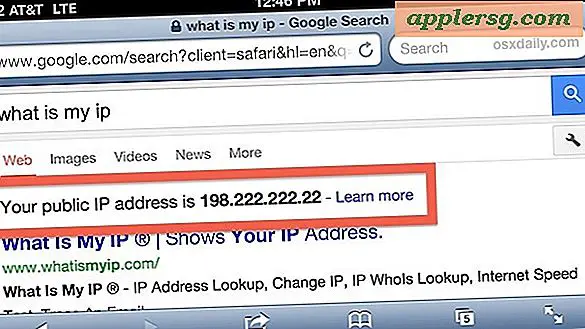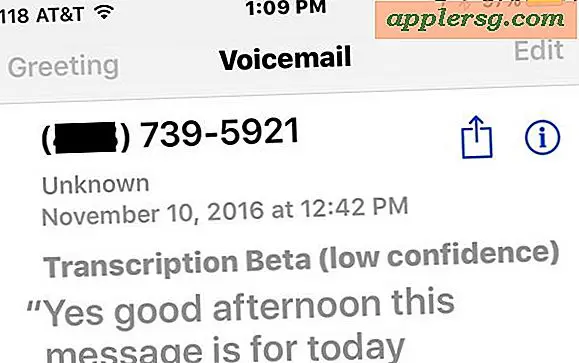Cara Melihat Situs Web Desktop Penuh di Safari untuk iPhone
 Sebagian besar pengguna iPhone suka membaca dan menggunakan situs web yang dirancang khusus untuk penggunaan seluler, yang cenderung menyederhanakan pengalaman pengguna dan memfokuskan perhatian sedikit lebih banyak. Karena banyak situs web mendeteksi Anda menggunakan iPhone dan secara otomatis melayani situs seluler (termasuk kami) melalui situs desktop standar, tidak banyak keterlibatan yang diperlukan dari pengguna akhir. Meskipun ini pada umumnya merupakan hal yang sangat bagus, terkadang pengguna ingin melihat atau menggunakan versi desktop lengkap dari sebuah situs web di iPhone mereka, dan itulah yang memungkinkan fitur baru di Safari iOS.
Sebagian besar pengguna iPhone suka membaca dan menggunakan situs web yang dirancang khusus untuk penggunaan seluler, yang cenderung menyederhanakan pengalaman pengguna dan memfokuskan perhatian sedikit lebih banyak. Karena banyak situs web mendeteksi Anda menggunakan iPhone dan secara otomatis melayani situs seluler (termasuk kami) melalui situs desktop standar, tidak banyak keterlibatan yang diperlukan dari pengguna akhir. Meskipun ini pada umumnya merupakan hal yang sangat bagus, terkadang pengguna ingin melihat atau menggunakan versi desktop lengkap dari sebuah situs web di iPhone mereka, dan itulah yang memungkinkan fitur baru di Safari iOS.
Kemampuan untuk beralih dari situs seluler ke desktop benar-benar ditujukan untuk iPhone dan iPod touch, meskipun fitur permintaan di Safari juga ada di iPad. Karena sebagian besar situs web menyajikan situs desktop lengkap ke iPad secara default, itu sedikit kurang bermanfaat di sana.
Minta Situs Desktop & Beralih dari Situs Seluler di Safari untuk iPhone
Ini untuk iOS 7 dan iOS 8, Anda akan menemukan itu sedikit berbeda ketika meminta situs desktop di Safari pada iOS 9.
- Dari Safari, muat versi seluler situs web yang ingin Anda alihkan ke situs desktop untuk
- Ketuk pada bilah URL, lalu tarik ke bawah dari tepat di bawah bilah URL dengan gerakan menggesek untuk membuka opsi menu
- Pilih "Minta Situs Desktop" dan biarkan halaman web saat ini dimuat ulang ke versi desktop lengkap dari situs itu

Misalnya, inilah yang terlihat seperti ini di situs web favorit Anda sepanjang masa, OSXDaily.com. Menarik bilah URL dan memilih opsi situs desktop permintaan:

Dan inilah sebelum dan sesudah, dengan versi seluler yang disederhanakan dari situs web yang terlihat di sebelah kiri, dan versi "Desktop" lengkap dari situs terlihat di sebelah kanan:

Sekali lagi, sebagian besar pengguna akan lebih memilih versi seluler pada dasarnya semua situs web, karena mereka cenderung lebih mudah digunakan dan dibaca di layar yang lebih kecil. Meskipun demikian, terkadang situs desktop diinginkan karena berbagai alasan, entah itu untuk mengakses fitur tertentu dari situs web, preferensi pribadi, atau, untuk pengembang dan desainer, untuk tujuan pemecahan masalah.
Perhatikan bahwa jika Anda menggulir sebagian ke bawah pada situs seluler tertentu, Anda harus mengetuk bilah URL dua kali. Ketukan pertama membuat tombol navigasi Safari terlihat, dan batang URL bar kedua akan membuat bidang URL dapat diedit, atau, untuk tujuan di sini, kemampuan untuk menarik dan meminta situs desktop.
Perlu disebutkan bahwa fitur Request tidak berfungsi dua arah. Itu mungkin tampak seperti kekhilafan, tetapi itu karena Safari untuk iPhone secara otomatis akan mengirim ulang agen pengguna khusus iPhone saat berikutnya URL atau situs web dikunjungi, yang memiliki efek memuat versi seluler dari situs web yang diberikan lagi. Oleh karena itu, jika Anda meminta situs desktop dan ingin beralih kembali ke tampilan seluler di Safari untuk iPhone atau iPod touch, Anda hanya perlu menutup tab browser tersebut dan membuka kembali URL itu lagi, tidak perlu secara khusus minta situs seluler. Bagi yang berminat, Anda dapat meniru efek ini pada komputer desktop dengan mengubah agen pengguna browser agar menyerupai perangkat seluler atau perangkat desktop.